Joomla cum a insera un fișier pdf
Deci, PDF (Portable Document Format) - un cross-platform format de document electronic, dezvoltat de Adobe Systems. Prin utilizarea acestui format sunt stocate ca documente simple (date text simplu), și mai complexe, de exemplu, o carte plină de imagini. De standard, desigur, instrumente pentru adăugarea de tipul de mai sus de documente în Joomla materiale responsabile, și, prin urmare, vom folosi cel mai comod și ușor de a lucra cu o extensie numită PDF Încorporați.

Vrei să înveți cum să creați un șablon personalizat CMS Joomla de la zero
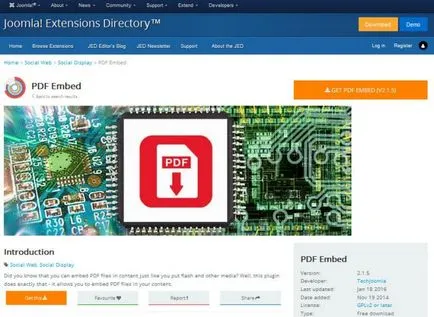
Pe pagina de plug-in, site-ul oficial de extensii Joomla, de obicei, faceți clic pe butonul „Download“ și du-te la site-ul oficial al dezvoltatorului prelungire.
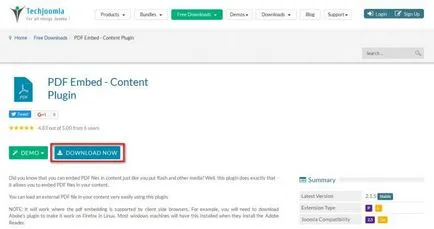
Apoi, du-te la link-ul „Descarcă acum“ în versiunea paginii de selecție interes.
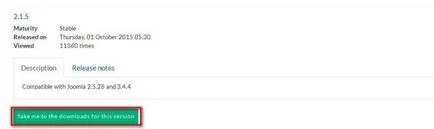
După selectarea versiunii corespunzătoare, faceți clic pe butonul „Du-mă la descărcări pentru această versiune“.
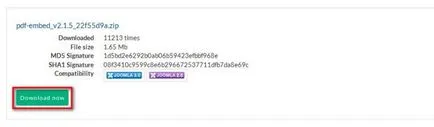
Așa că ne-am mutat pe pagina de descărcare Arhiva pentru acest curs, vă rugăm să faceți clic pe butonul „Descarcă acum“.
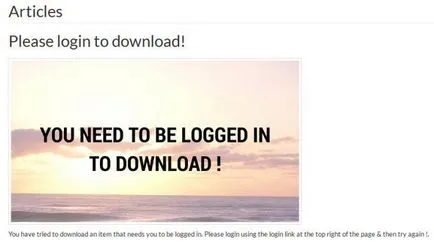
Rețineți că, pentru a descărca fișierul, trebuie să creați un cont, sau atunci când încercați să descărcați, veți fi redirecționat către pagina specificată mai sus. După descărcarea, trebuie să instalați plugin-ul PDF pe joomla 3. În acest scop, ca de obicei, folosind managerul de extensie.
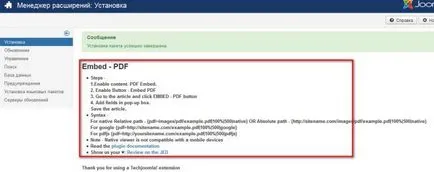
Rețineți că, după instalare, ecranul va afișa o instrucțiune scurtă cu privire la utilizarea de extensii, în care primul lucru pe care trebuie să activați cele două plug-in-uri care au fost instalate. Deci, vom merge la managerul de plug-in și să îndeplinească „cerințe“ instrucțiuni.
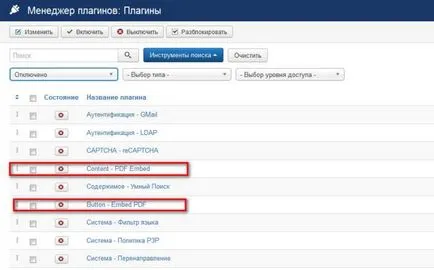
Odată activat, hai să vorbim despre cum să introduceți pdf în materialul Joomla. Deci, vom merge în Manager Material și deschide articolul pe care doriți să adăugați interes pentru documentul.

Vrei să înveți cum să creați un șablon personalizat CMS Joomla de la zero
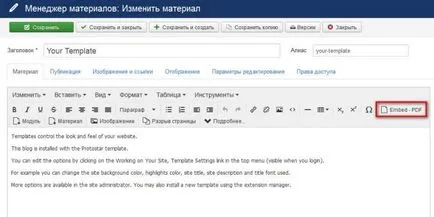
adăuga butonul PDF document (embed - - PDF) În acest caz, imediat, un nou control este evident că vom folosi pentru tine, dar, de fapt, acest instrument se adaugă la zona de text, în locul în care se află cursorul, șirul de construcții, a parametrilor de inserție a documentelor, care este monitorizat de plugin.
Și, desigur, nimeni nu te opreste pe cont propriu, ca să spunem așa, setați manual linia dorită, care are următoarea sintaxă:
Linia utilizează următorii parametri:
doc.pdf - calea completă la documentul de interes,
Lățimea - lățimea blocului în care este afișat conținutul documentului,
înălțime - înălțimea blocului care va afișa conținutul documentului,
Cu ajutorul butonului, vom forma deasupra liniei automat. Asta este, facem clic pe butonul și vezi că fereastra pop-up apare pe ecran.
În textul care câmp trebuie să specificați calea completă (ca un exemplu) pentru a interesant document PDF. După aceea, faceți clic pe butonul „OK“ și a vedea fereastra de mai jos.
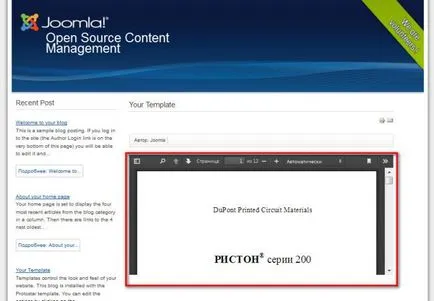
După cum puteți vedea toate lucrările cu succes și, prin urmare, întrebarea - cum de a pune pdf pe site-ul joomla, epuizat pentru tine. Mai în detaliu, lucrul cu plugin-uri și de fapt crearea lor, este prezentat în cursul Joomla-Professional: crearea de extensii pentru Joomla.
Cele mai multe știri IT si dezvoltare web pe canalul nostru-Telegram

Vrei să înveți cum să creați un șablon personalizat CMS Joomla de la zero
Este foarte simplu!

Vrei să înveți cum să creați un șablon personalizat CMS Joomla de la zero